ფერის ჩანაცვლება (Replace color ) და გამოსახულების ტონირება (HDR Toning). მარტივი კორექციები (Photoshop CS 4 & 5)
ხელსაწყო Replace Color გამოიყენება გამოსახულების ერთი ფერის მეორეთი შესაცვლელად. ბრძანებით: მენიუ Image > Adjustments > Replace Color (ფერის ჩანაცვლება), ეკრანზე გამოდის ხელსაწყოს სადიალოგო ფანჯარა (იხ. ნახ. გამოსახულების კორექცია Replace Color ხელსაწყოს გამოყენებით), რომელშიც არის ორი განყოფილება:
I. Selection – შესაცვლელი ფერის გამოსაყოფად;
II. Replacement – ახალი ფერის შესარჩევად;
გამოსახულებებზე დააწკაპუნეთ, რომ სრულ ზომაზე გაიხსნას
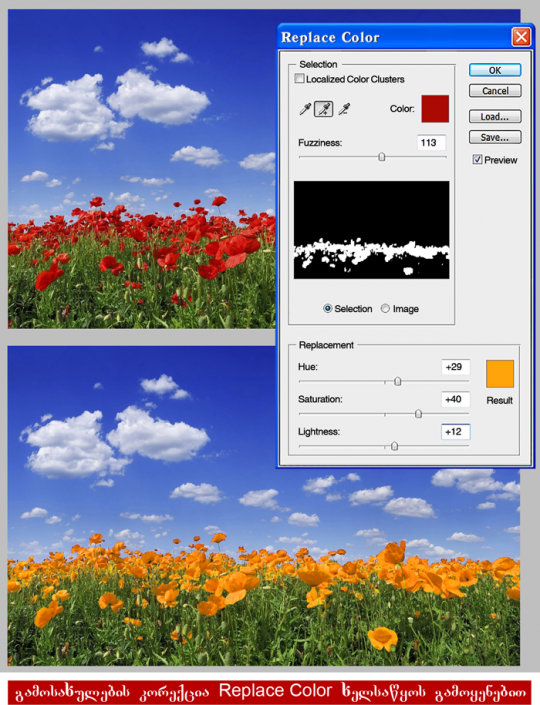
I. Selection განყოფილენაში, შესაცვლელი ფერის გამოყოფისათვის, მოცემულია სამი „პიპეტკა“. მარცხენა „პიპეტკით“ ხდება გამოსახულებაზე ფერის არჩევა, „+“ – იანი „პიპეტკით“ – შერჩეულ ფერზე ფერის ტონის ან სხვა ფერის დამატება, ხოლო „-“ – იანი „პიპეტკით“ – შერჩეული ფერიდან ზედმეტი ფერის ტონების გამოკლება. ფერის ტონის დამატება და გამოკლება „+“ – იანი და „-“ – იანი „პიპეტკების“ გარეშეც შეიძლება, მხოლოდ მარცხენა „პიპეტკით“ და კლავიატურის Alt და Shift ღილაკების კომბინაციით. გამოსახულებაზე აღნიშნული „პიპეტკით“ დაწკაპუნების დროს Shift ღილაკზე დაჭერის შემთხვევაში, არჩეულ ფერს ახალი ფერი ემატება, ხოლო Alt ღილაკზე დაჭერით – აკლდება.
შესაცვლელად გამოყოფილი ფერის ოლქი აისახება სადიალოგო ფანჯრის წინასწარი დათვალიერების ეკრანზე. ეკრანის ქვემოთ მოთავსებულია ორი გადამრთველი, რომლებიც განსაზღვრავენ ეკრანის მუშაობის რეჟიმს:
Image გადამრთველის გააქტიურების შემთხვევაში, სადიალოგო ფანჯრის ეკრანზე აისახება სრულფეროვანი გამოსახულება და შესაძლებელი გახდება შესაცვლელი ფერის არჩევა პირდაპირ ამ ეკრანზე.
Selection გადამრთველის გააქტიურების შემთხვევაში, წინასწარი დათვალიერების ეკრანზე:
თეთრი ფერით აისახება გამოყოფილი ფერი;
შავი ფერით აისახება გამოსახულების დარჩენილი ნაწილი;
ნაცრისფერი ტონებით გადმოიცემა ნაწილობრივ გამოყოფილი ფერი;
ეკრანის ზემოთ განთავსებულია Fuzziness პარამეტრის ბერკეტიანი ველი, რომელიც განსაზღვრავს შესაცვლელი ფერისა და მიერთებული ფერების დიაპაზონს. საჭიროა აღნიშნული პარამეტრის ისე დარეგულირება, რომ წინასწარი დათვალიერების ეკრანზე თეთრად გამოსახულების ის ნაწილი აისახის, რომლის შეცვლაც არის დაგეგმილი. მაგ., მოცემულ მაგალითში, როდესაც ამ პარამერტის მნიშვნელობა 113 – ის ტოლია, მხოლოდ შესაცვლელი ფერი აისახება თეთრად, ხოლო უფრო მაღალი მაჩვენებლების პირობებში (176), შეცვლის ზონაში სხვა ტონებიც ფიქსირდება (იხ. ნახ. Fuzziness პარამეტრი).
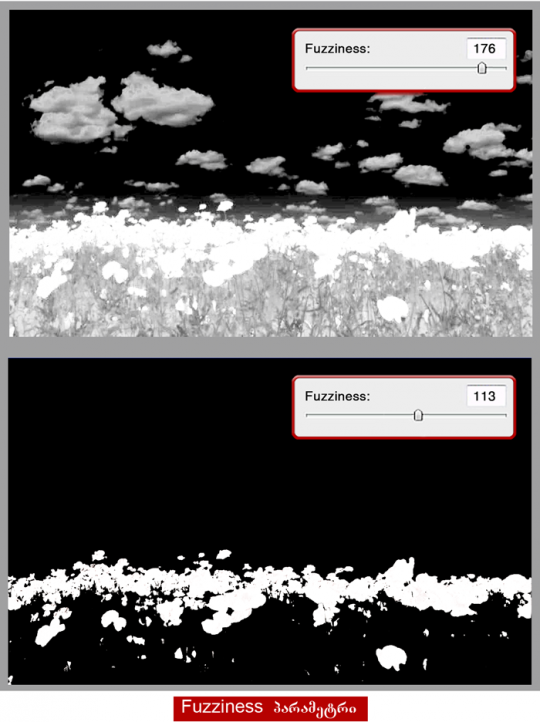 election განყოფილების Color ველში ფიქსირდება შესაცვლელი ფერი.
election განყოფილების Color ველში ფიქსირდება შესაცვლელი ფერი.
II. Replacement განყოფილებაში საჭიროა ფერის შერჩევა გამოყოფილი ფერის ჩასანაცვლრბლად. ამისათვის გამოიყენება:
Hue ველი – ფერის შერჩევისათვის;
Saturation ველი – ფერის გაჯერებულობის დასარეგულირებლად;
Lightness ველი – ფერის სიმკვეთრის გასასაზღვრავად;
ფერის არჩევა ავტომატურ რეჟიმშიც შეიძლება: Rezult ველზე დაწკაპუნებით გამოსულ ფერთა პალიტრაში, ხოლო შემდეგ, ამ ფერის კორექცია (თუ საჭირო გახდა) Hue, Saturation და Lightness ველების მეშვეობით.
შენიშვნა: თუ ფერის შეცვლის შემდეგ, გამოსახულებაზე კიდევ დარჩება შესაცვლელი ფერის ნაწილი, OK ღილაკზე დაჭერამდე, „+“ – იანი „პიპეტკით“ უნდა დავაწკაპუნოთ ამ ფერზე.
სადიალოგო ფანჯრის თავში განლაგებულია დამატებითი ფერის ლოკაციის – Localized Color Clusters გადამრთველი, რომლის გააქტიურების შემთხვევაში, ძირითად ფერზე დამატებული ყველა დამატებული ფერი განიხილება როგორც ცალკე ელემენტი. ამ გადამრთველის გამოყენება რეკომენდირებული არ არის, რადგან მისი ჩართვის შემთხვევაში, ხდება ფერების ლოკალიზება და ირღვევა ტონებს შორის გრადიენტული გარდამავლობა, რაც საბოლოო ჯამში უარყოფითად აისახება გამოსახულების ხარისხზე.
P.S. თუ გამოსახულებაზე ერთნაირი ფერის რამოდენიმე ობიექტია და მხოლოდ ერთი ობიექტისთვის გვინდა ფერის შეცვლა, Replace Color ხელსაწყოს გამოყენების შემდეგ, History Brash ხელსაწყოს მეშვეობით უნდა აღვადგინოთ პირვანდელი ფერი გამოსახულების იმ ნაწილზე, რომელზეც ფერის შეცვლა არ იგეგმებოდა (History Brash ხელსაწყო მოგვიანებით იქნება განხილული) ან ფერი უნდა შევცვალოთ კოპირებულ ან საკორექციო ფენაზე და შემდეგ გამოსახულების ის ნაწილი წავშალოთ, რომელზეც ფერი არ უნდა შეიცვალოს (საკორექციო ფენებიც, მოგვიანებით იქნება განხილული).
**********************************************************************************************************************************
HDR არის გამოსახულება სიმკვეთრის გაზრდილი (არასტანდარტული) დიაპაზონით, რომელზეც შესაძლებელია დეტალების გარჩევა როგორც ნათელ, ისე მუქ უბნებში. ასეთი გამოსახულების მისაღებად საჭიროა ერთი და იგივე ადგილის, სხვადასხვა ექსპოზიციით გადაღებული, სამი სურათი.
Photoshop CS5 ვერსიაში გაჩნდა ახალი ხელსაწყო, რომელიც იძლევა HDR გამოსახულების შექმნის საშუალებას მხოლოდ ერთი სურათის გამოყენებით. ბრძანებით: მენიუ Image>Adjustments>HDR Toning (HDR ტონირება), ეკრანზე გამოდის ხელსაწყოს სადიალოგო ფანჯარა (სადიალოგო ფანჯარაში მოცემული პარამეტრების ციფრული მაჩვენებლები და ჰისტოგრამა მიღებულია ქვემოთ მოცემული გამოსახულების კორექტირების პროცესში. იხ. ნახ. გამოსახულების კორექცია HDR Toning ხელსაწყოს გამოყენებით):
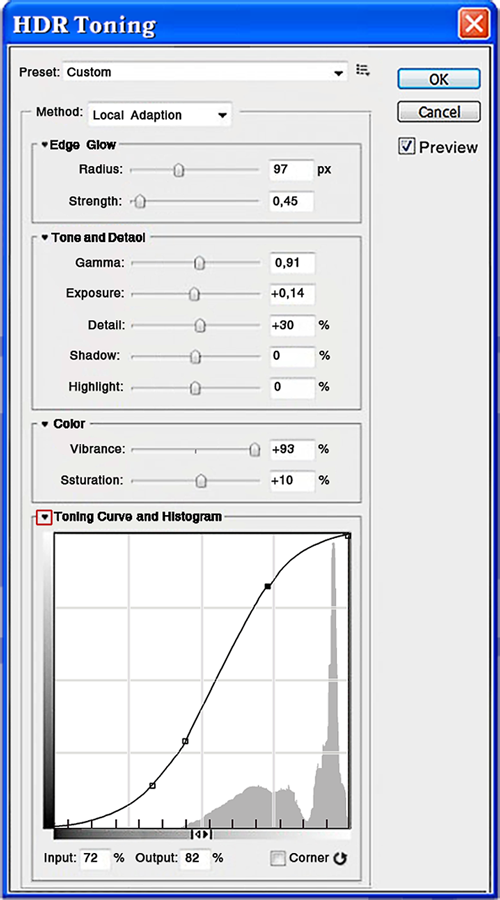 Preset ველის ჩამოსაშლელი მენიუს გამოყენებით, შესაძლებელია HDR გამოსახულების შექმნა პარემეტრების წინასწარ დარეგულირებული შაბლონების გამოყენებით.
Preset ველის ჩამოსაშლელი მენიუს გამოყენებით, შესაძლებელია HDR გამოსახულების შექმნა პარემეტრების წინასწარ დარეგულირებული შაბლონების გამოყენებით.
Method ველის ჩამოსაშლელი მენიუდან, შესაძლებელია გამოსახულების მიღების ხერხის არჩევა. Local Adaption – საუკეთესო ალგორითმია წარმოდგენილ ვარიანტებს შორის.
სადიალოგო ფანჯარაში რამოდენიმე ველია ბერკეტიანი ზოლებით:
1) Edge Glow (საზღვრების ნათება):
* Radius პარამეტრი განსაზღვრავს ხელსაწყოს მოქმედების უბანს გამოსახულებაზე. მისი ცვლილების დიაპაზონი 0 – დან 500 – მდეა. რაც უფრო დიდია მნიშვნელობა, მით უბრო მეტ პიქსელებს ეხება კორექცია.
* Strengts პარამეტრი განსაზღვრავს ეფექტის მოქმედების დონეს. ცვლილების დიაპაზონი 0, 1 – დან 4, 0 – მდეა.
2) Tone and Detail (ტონი და დეტალები):
* Gamma პარამეტრი გამოიყენება ფერის დიაპაზონის დიფერენცირებულად კორექციისთვის. ცვლილების დიაპაზონი 0 – დან 10 – მდეა. დაბალი მაჩვენებლები აძლიერებს საშუალო ტონებს გამოსახულებაზე, ხოლო მაღალი – ღია და მუქ პიქსელებს.
* Exposure – კორექციას უკეთებს გამოსახულების საერთო ტონს. ცვლილების დიაპაზონი -5 – დან +5 – მდეა. დაბალი მნიშვნელობები გამოსახულებას ნათელს ხდის, უარყოფითი – ამუქებს.
* Detail – არეგულირებს გამოსახულებაზე დეტალების ასახვის დონეს. მისი ცვლილების დიაპაზონი -100 – დან +300 – მდეა. რაც უფრო მაღალია მაჩვენებელი, მით უფრო მკვეთრი ხდება დეტალები და პირიქით – დაბალი მაჩვენებლების პირობებში, მცირე ზომის დეტალები შეუმჩნეველია.
* Shadow – აკონტროლებს გამოსახულების მუქ უბნებს. პარამეტრის ცვლილების დიაპაზონი -100 – დან +100 – მდეა. დადებითი მნიშვნელობების პირობებში, გამოსახულება უფრო ნათელი ხდება და მეტი დეტალების გარჩევა შეიძლება მუქ უბნებში, უარყოფითი მნიშვნელობები კიდევ უფრო ამუქებს გამოსახულების მუქ ნაწილებს.
* Highlight – აკონტროლებს გამოსახულების ნათელ უბნებს. ცვლილების დიაპაზონი -100 – დან +100 – მდეა. დადებითი მნიშვნელობები ზრდის ნათელ უბნებს გამოსახულებაზე, უარყოფითი – ამცირებს.
3) Color (ფერი):
* Vibrance – არეგულირებს მკვეთრი ფერების გაჯერებულობას. ცვლილების დიაპაზონი -100 – დან +100 – მდეა. რაც უფრო მაღალია მაჩვენებელი, მით უფრო გაჯერებული ხდება მკვეთრი ფერები.
* Saturation – არეგულირებს გამოსახულების გაჯერებულობას მთლიანად. ცვლილების დიაპაზონი -100 – დან +100 – მდეა. როდესაც მნიშვნელობა -100 – ის ტოლია, გამოსახულება შავ-თეთრი ხდება.
4) Toning Curve and Histogram HDR Curve (ტონირება მრუდით და ჰისტოგრამა).
სადიალოგო ფანჯრის გახსნის მომენტში, აღნიშნული ველი აკეცილ მდგომარეობაშია. საჭიროა ველის სახელის წინ მდებარე პატარა სამკუთხედზე დაჭერა და ფანჯარა სრულად გაიხსნება. ამ ველის გამოყენებით შესაძლებელია HDR გამოსახულების მიღება მრუდის გამოყენებით. თვითონ მრუდის მუშაობის წესი არაფრით არ განსხვავდება Curve ხელსაწყოს მრუდთან მუშაობის წესისგან ( იხ. ბრძანება Curves).
 ველის ქვედა მარჯვენა კუთხეში მოთავსებულია Corner გადამრთველი, რომლის გააქტიურების შემთხვევაში, მრუდის აქტიურ წერტილთან (შავი წერტილი მრუდზე) კუთხე იქმნება. გადამრთველის გვერდით მდებარეობს წრიული ისარი. მასზე დაწკაპუნების შემთხვევაში, მრუდზე ჩატარებული კორექციის შედეგები უქმდება და ველი საწყის პოზიციას უბრუნდება.
ველის ქვედა მარჯვენა კუთხეში მოთავსებულია Corner გადამრთველი, რომლის გააქტიურების შემთხვევაში, მრუდის აქტიურ წერტილთან (შავი წერტილი მრუდზე) კუთხე იქმნება. გადამრთველის გვერდით მდებარეობს წრიული ისარი. მასზე დაწკაპუნების შემთხვევაში, მრუდზე ჩატარებული კორექციის შედეგები უქმდება და ველი საწყის პოზიციას უბრუნდება.
P.S. სამი სურათით HDR გამოსახულების შექმნა შეიძლება ბრძანებით: მენიუ File > Automate > Mergato HDR Pro > გამოსულ სადიალოგო ფანჯარაში Browse – ს მეშვეობით ხდება სურათების ჩატვირთვა. OK ღილაკზე დაჭერის შემდეგ იხსნება ახალი სადიალოგო ფანჯარა, რომელშიც იგივე პარამეტრების ნაკრებია, რაც HDR Toning ხელსაწყოს სასიალოგო ფანჯარაში.

